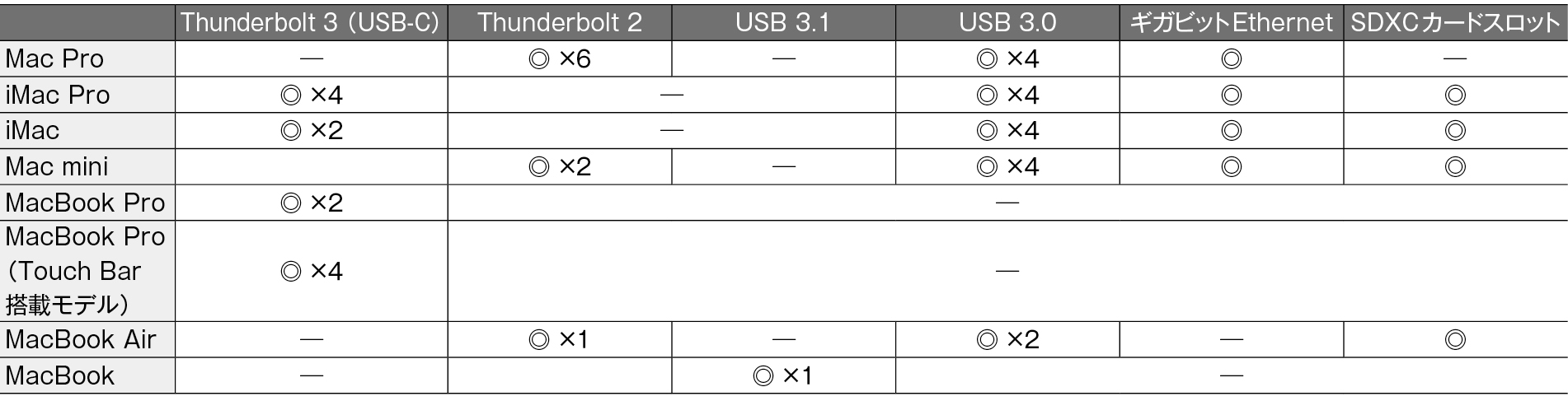2018.01.18
「外付けストレージ」の基本、トラブルシューティング、役立つTIPSや、合わせて使いたいソフトなどを丁寧に解説します。
外付けストレージを使うワケは?
現在販売されているMacには、SSD(Solid State Drive)、HDD(Hard Disk Drive)、フュージョンドライブ(Fusion Drive)のいずれかのストレージが内蔵されています。このうち、もっとも多くの機種に使用されているのがSSDで、iMacとMacミニを除くすべての機種に標準で搭載されています。従来のHDDに比べ、データ転送の高速化、小型軽量化が図れる点がSSDへの移行の理由と考えられます。
ユーザ目線でも、高速化や軽量化はウェルカムです。ただ1点、これまで当たり前に使っていた大容量ストレージに対して、標準で載っているSSDの容量には一抹の不安がよぎります。最近では、ほとんどの機種で最低でも256GBはあるのでそれほど心配はいりませんが、MacBookエアのように128GBからという設定になると少々気になります。
そんな経緯もあり、筆者はSSD搭載以降のノート型Macでは、常時外付けストレージを接続して、音楽や写真、動画データはすべて外付けに逃がすという策をとっています。では内蔵ストレージが大容量なら事足りるかというと、そうもいかないのがバックアップ問題…。ベテランユーザでもストレージの選択には、少々迷ってしまうことがあるのではないでしょうか。そこで、Macで使える主な外付けストレージを用途別に見ていくことにしました。
ストレージの用途を明確にしよう
ストレージを選ぶには、まず使用目的をはっきりさせておくことが必要です。第一に考えられるのは、大切なデータを安全にキープするために欠かせない「バックアップ」でしょう。外付けストレージが必要になるもっとも身近なケースです。この用途には、大容量かつ低コストの外付けHDDが定番となります。
一方、ストレージを起動ディスクや頻繁なデータのやり取りに使う場合は、コストパフォーマンスよりスピード重視の外付けSSDも候補に入れたいところです。最近では1TB、2TBといった大容量のSSDも出回り始めたので、価格面で納得できれば容量不足はないといえます。なお、外付けSSDでスピードを最大限に発揮させたいなら、インターフェイスも忘れずにチェックしましょう。
次に、会社のマシンから自宅マシンへ、スマートフォンからパソコンへ、ちょっとしたデータの移動に便利なストレージといえば、USBメモリやSDカードです。32GBから128GB辺りまでの容量が主流となっており、手軽に使えるストレージとして広く利用されています。持ち歩き用に最適な小型ストレージですが、紛失しやすい点には注意が必要です。
最後に紹介するのは、NAS(Network Attached Storage)。ネットワークに接続して運用するストレージで、家庭内LANやSOHOなど複数のマシン間でファイルや周辺機器を共有できます。以上のように、それぞれのストレージには適材適所があります。それらを考慮して最適な1台を選びましょう。
容量やインターフェイス、そして使用している記憶装置の違いなど、外付けストレージにはさまざまな種類があります。特徴をきちんと把握して選びましょう。右の写真は容量が4TBのNAS、バッファロー製の「LS510DN0401B」です。
これだけは知っておきたいコトバ
[ストレージ]
「保管/収納スペース」を意味するstorageに由来し、コンピュータ用語では、データを保存する装置、記憶装置の意味で用いられます。
[HDD(ハード・ディスク・ドライブ)]
回転する円盤と磁気ヘッドを使ってデータを読み書きする装置。頭文字をとってHDDと略します。一般的な外付けHDDには、3.5インチの据置型と2.5インチのポータブル型があります。
[SSD(ソリッド・ステート・ドライブ)]
フラッシュメモリを用いた記憶装置で、現行Macの内蔵ストレージとして使用されています。従来のHDDに比べて、処理速度が高く、静音、軽量な点などがメリットとされています。
[USB(ユニバーサル・シリアル・バス)]
コンピュータと周辺機器とを接続するためのバス規格の1つで、現在もっとも普及しているパソコンインターフェイスの規格といえます。2.0、3.0、3.1といったバージョンがあり、それぞれ転送速度などが異なります。
【基本1】インターフェイスにはどんなものがあるの?
インターフェイスと転送速度
ストレージとMacをつなぐ橋渡しとなるのがインターフェイスです。USBやサンダーボルト(Thunderbolt)が、その代表格となります。では、それぞれのインターフェイスの違いはどこにあるのでしょうか?
プラグやポートの形状も相違点の1つですが、もっとも大きな違いはデータの転送速度です。転送速度は「bps(bit per second)」で表され、数値が大きいほど高速になります。では、高速なインターフェイスのストレージを選べばいいのかというと、そうではありません。外付けストレージがUSB│C(USB 3.1)に対応していたとしても、Mac側にCタイプのポートがなければ、たとえアダプタを介して接続したとしてもUSB3.0として認識されます。つまり、ストレージとMacが同じインターフェイスに対応していることが、スピードを最大限に発揮する条件になります。
ここでは、ストレージ選びの参考として、主なインターフェイスの特徴と現行Macの対応状況を解説します。
USB
現在流通しているパソコンやストレージなどで、もっとも普及しているインターフェイス。一般的に「USB」と呼ばれている規格には2.0と3.0とがあり、プラグやポートの形状は同じですが、転送速度が異なります。
最大転送速度
USB 2.0:480Mbps
USB 3.0:5.12Gbps
USB Type-C
上下の区別なくどちらでも挿せるリバーシブルなコネクタの規格。主にUSB 3.1に対応していますが、Type-C自体はあくまでもコネクタの規格なので、転送速度は対応するUSBのバージョンに依存することになります。
最大転送速度
USB 3.1:10Gbps
Thunderbolt 3
高速データ転送を実現するインターフェイスで、コネクタにUSB Type-Cを採用。Thunderbolt 3対応の周辺機器はそれほど多くないものの、USB 3.1 Gen2対応の製品にも対応しているため、Thunderbolt 2に比べて選択肢は広くなったといえます。
最大転送速度
Thunderbolt 3:40Gbps
USB 3.1:10Gbps
Thunderbolt 2
Thunderbolt 2は、主にApple製品で使用されているインターフェイス。現在ではThunderbolt 3が主流となっていますが、Mac ProやMacBook AirなどThunderbolt 2の専用ポートを備えた機種も存在します。
最大転送速度
Thunderbolt 2:20Gbps
有線LAN(Ethernet)
世界中で普及しているコンピュータネットワークの規格。Mac ProやiMac、Mac miniなど、主にデスクトップ型のMacにポートがあります。ネットワークストレージの利用にもイーサネットが用いられます。
最大転送速度
ギガビット・イーサネット:1Gbps